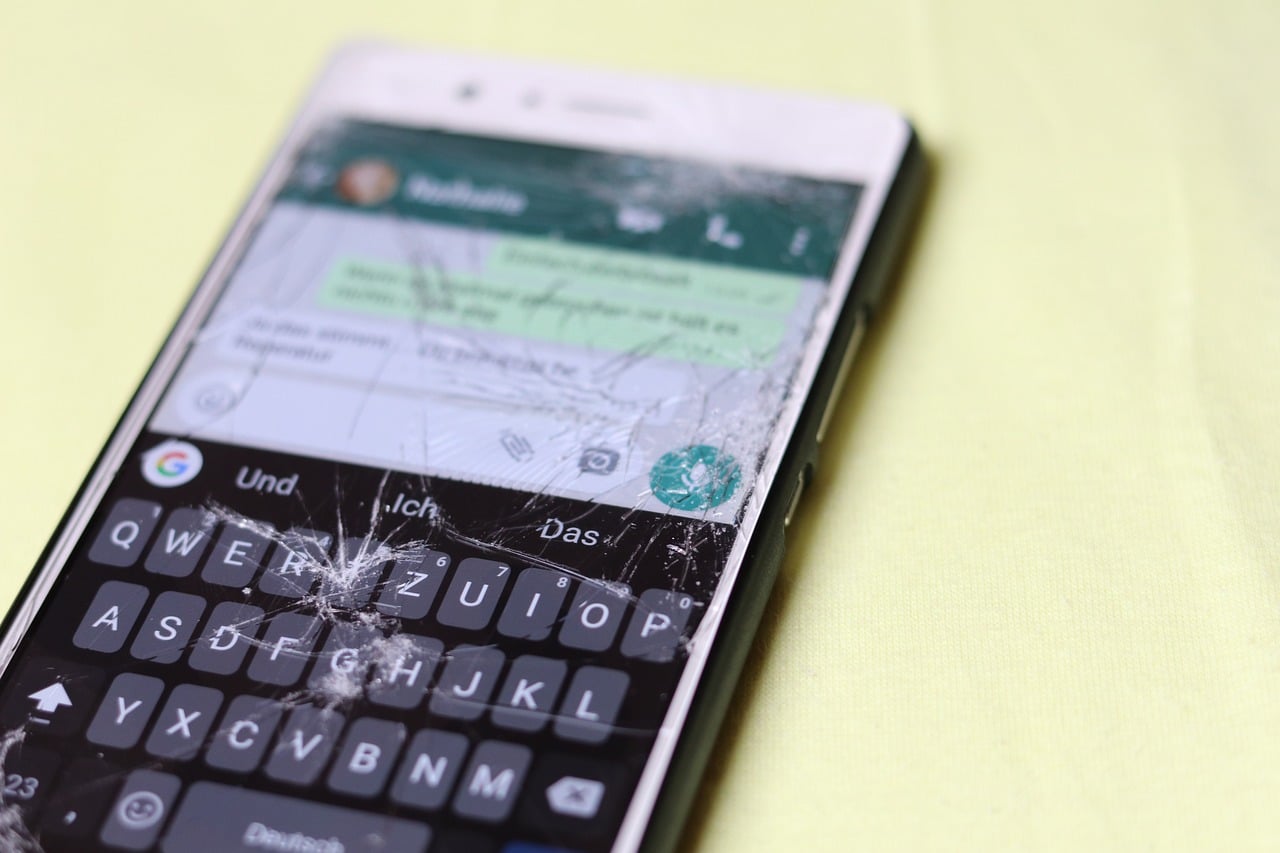
Ena od točk, ki jih morate upoštevati pri nakupu mobilnega telefona, je, da ga zaščitite, da preprečite padec ali zaslon začne odpovedovati. Če ste tukaj in berete to objavo, je to zato, ker plošča vašega telefona ali tablice se je pokvarila, a se ga da popraviti? Vse je odvisno od vrste poškodbe. pojasnjujemo kako popraviti zaslon mobilnega telefona.
Ko se zasloni zlomijo, se to zgodi glede na različne stopnje poškodbe. Rahle praske niso enake manjkajočim koščkom stekla. Težave, s katerimi se morate soočiti, so različne glede na poškodbe, ki jih je utrpel zaslon vašega mobilnega telefona.
Poškodba vogala telefona
To se zgodi, ko je mobilnik prenehal delovati na eni od svojih strani, morda zaradi nekega udarca, ki je bil zadan. Tudi, ko je padel z velike višine ali je po nesreči zadet, a se steklo ne razbije.
V teh primerih priporočamo, zavrzite zaščito in če še deluje, moramo umerite zaslon z aplikacijo, imenovano Touch Screen Calibration.
Cel zaslon je pokvarjen
Majhen udarec za naš mobilnik je lahko sprožilec za zaslon ne uspe. Če je to vaš primer, ne boste mogli uporabiti svoje garancije, zato se bomo morali povezati s spletnim mestom blagovne znamke, da ga popravimo in plačamo.
Možno je tudi, da ga lahko spremenite sami, če si upate eksperimentirati in tvegati. Zaslon pa boste morali kupiti, zato je morda, če nimate ideje, kako zamenjati zaslon, bolje, da telefon odnesete v servis mobilne telefonije, da zanj poskrbijo strokovnjaki.
Kako popraviti zaslon mobilnega telefona, če odpove programska oprema

Ni vedno vzrok za udarec poškodbe zaslona, včasih je lahko zaradi programske napake. Če je to razlog, se lahko pojavijo različne situacije, na primer pojav lise na zaslonu ali kaj že dotik ne deluje.
lise na zaslonu
Pege lahko najdemo v različnih barvah, kot so zelena, bela in vijolična. Pri zadnjih dveh sta običajno posledica pritiska na zaslon ali udarca. Ne bodo zaradi težav s programsko opremo, temveč v AMOLED plošče.
Kadar so lise zelene, je vzrokov lahko več. Denimo zato, ker se je namočil, čeprav v v večini primerov je to posledica slabe konfiguracije programske opreme za vizualizacijo, ki ne uspe in zato na zaslonu mobilnega telefona prikaže to vrsto barve.
Težavo rešite tako, da mobilnika ne izpostavljate sončni svetlobi. Po drugi strani pa bodite previdni, ko ga uporabljate, ko se polni. Če se barva pojavi samo ponoči ali pri šibki svetlobi, se lahko reši s posodobitvijo programske opreme.
Barva
Drugi element, ki lahko odpove na zaslonu mobilnega telefona, je barva. Včasih zaslon pridobi ton, ki ni dobro viden. Zaradi tega ima veliko pametnih telefonov v svojem meniju rešitev, ki je specifična za barvo zaslona in jo je mogoče prilagoditi, kot želimo.
Za to sledite tem korakom:
- Pojdite na »Nastavitve«.
- Pojdite na razdelek »Zaslon«.
- Izberite možnosti »Barva«.
V istem razdelku so tudi druge možnosti, kot so: svetlost, ton in druge spremenljivke zaslona.
dotik ne deluje
Če je na prvi pogled touch v dobrem stanju, je morda težava s programsko opremo. Prvič, boste morali znova zagnati telefon, ker je bil senzor za dotik morda trenutno poškodovan.
Za prisilni ponovni zagon morate pritisniti in držati tipko za zmanjšanje glasnosti + tipko za vklop. Če še vedno ne deluje, najverjetneje potrebujete hard reset. Toda preden nadaljujete z njim, morate naredite kopijo svojih fotografij, glasbe ali videoposnetkov, ki ste jih shranili v mobilni telefon.
Kako popraviti sijaj
Druga napaka, ki se pojavi na zaslonu, je povezana s svetlostjo. Težavo je razmeroma enostavno rešiti kje svetlost ni dovolj in slika je videti dolgočasnotudi če smo na soncu.
Za rešitev te težave bomo vstopili v "Nastavitve" in izbrali možnosti zaslona. Preverimo, ali je svetlost nastavljena samodejno. Če ne, ga aktiviramo.
Prav tako je pomembno obnovite svetlost, prilagojeno mobilni napravi ki je morda tisti, ki ne uspe in zato ne vidite plošče. Narediti morate naslednje:
- Pojdite na ploščo »Nastavitve«.
- Pomaknite se navzdol in kliknite »Aplikacije«.
- Pomaknite se navzdol in poiščite, kje piše "Storitev za zdravje naprave«, lahko ga poiščete s funkcijo iskanja.
- V razdelku »Uporaba« tapnite »Shramba«.
- Pritisnite gumb »Ponastavi nastavitve prilagodljive svetlosti« in sprejmite spremembe.
Nastavitve svetlosti bodo ponastavljene na privzete vrednosti za mobilne naprave.
Izvedite test senzorja
P pametne telefone Imajo veliko število senzorjev, ki omogočajo njihovo normalno delovanje, na primer pri zaslonu ima senzor svetlosti. Kdaj samodejna svetlost ne uspe, zaslon morda ne bo videti zelo dobro.
Nekateri mobilniki imajo možnost testiranja komponent mobilnika, kot je ta, ki smo jo že omenili o senzorju. Obstajajo aplikacije tretjih oseb, ki jih lahko prenesemo in popolnoma delujejo z AndroidomKot Preskus senzorja.
Če želite preizkusiti svetlobni senzor vašega mobilnega telefona, sledite tem korakom:
- Prenesite, namestite in zaženite aplikacijo Sensor Test.
- Dodelite mu dovoljenja.
- Pritisnite gumb "Test".
Roko približajte senzorju na sprednji strani mobilnega telefona. Če se vrednost zmanjša, ko ga približate senzorju, to pomeni, da vaš svetlobni senzor deluje dobro.
Če se vrednost ne spremeni, imate verjetno težave s strojno opremo, zato boste morali odnesite mobilni telefon na popravilo.
S tem vodnikom, ki smo ga delili z vami, že imate idejo kako popraviti zaslon mobilnega telefona ko so različne napake.